ここから本文です。
Webブラウザアプリ
目次
Webブラウザアプリとは
Webブラウザアプリは、パナソニック製プラズマテレビ・液晶テレビでWebページを表示することができるビエラ・コネクトのアプリです。
Webブラウザアプリの起動方法
三種類の方法でWebブラウザアプリを起動することができます。
起動方法 1.
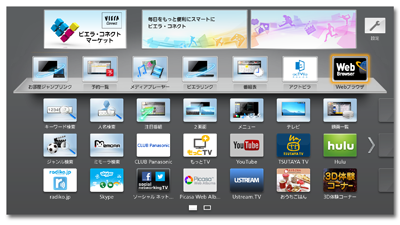 |
1.リモコンの「アプリ」ボタンを押す、もしくは各ホーム画面左下のビエラ・コネクト アイコンを選択してアプリ一覧を表示し、「Webブラウザ」を選択すると、Webブラウザアプリが起動します。 |
起動方法 2.
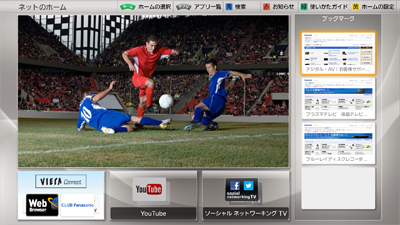 |
2.ホーム画面を「ネットのホーム」に設定し、リモコンの上下左右ボタンでブックマークの一つを選択して決定ボタンを押すと、Webブラウザアプリが起動します。 |
起動方法 3.
 |
3.各ホーム画面で、上部の「検索」ボタンを選択するかリモコンの青ボタンを押すと、検索画面が表示されます。検索ボックスにキーワードを入力後、「ネット」「画像」等を選択すると、Webブラウザアプリが起動し検索結果を表示します。 |
画面の説明
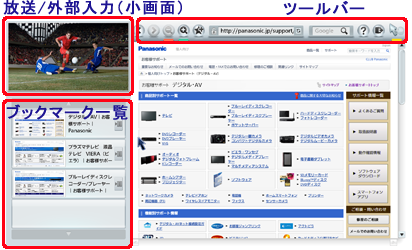 |
|
ツールバー
ツールバーには、Webページの閲覧や操作を行うためのボタンや入力ボックスが配置されています。リモコンの上下左右ボタンで画面上のポインタを移動させ、決定ボタンでツールバーの各ボタンや入力ボックスを選択できます。

(1) 戻る・進む ボタン
前の画面に戻る、または次の画面に進むことができます。
(2) 拡大・縮小 ボタン
閲覧中のWebページを拡大して表示することができます。また、拡大した画面を縮小することができます。
(3) ブックマーク登録ボタン
閲覧中のWebページをブックマークとして登録することができます。
(4) アドレス入力ボックス
閲覧したいWebページのアドレスを入力します。リモコンで選択すると画面にキーボードが表示され、リモコンの上下左右ボタンと決定ボタンで文字を入力できます。
(5) 再読込みボタン
閲覧中のWebページを再度読み込むことができます。
(6) 検索ボックス
検索したいキーワードを入力することで、Webページを検索できます。
(7) ヘルプボタン
操作ガイド(本ページ)を表示することができます。また、利用規約も表示することができます。
(8) 終了ボタン
Webブラウザアプリを終了することができます。
(9)ドラッグモード状態表示
ドラッグモードの状態を表示しています。(選択はできません。)ドラッグモードについては、![]() [よくある質問]を参照してください。
[よくある質問]を参照してください。
放送/外部入力子画面
画面左上には、起動時点での放送や外部入力が子画面表示されています。子画面の操作方法は[よくある質問]を参照してください。
ブックマーク一覧
放送/外部入力子画面の下にツールバーのブックマーク登録ボタンによって登録されたブックマークの一覧を表示します。「ネットのホーム」画面にも登録済みのブックマークが表示されます。ブックマークの登録や削除の方法は、
、![]() [よくある質問]を参照してください。
[よくある質問]を参照してください。
基本的な使い方
方法1:アドレス入力ボックスに閲覧したいWebページのアドレス(URL)を入力します
方法2:検索ボックスにキーワードを入力すると、入力したキーワードの検索結果を表示します。閲覧したい検索結果を選択してください。
方法3:ブックマーク一覧を表示させ、登録済みのブックマークを選択することで、ブックマークされたWebページを閲覧できます。ブックマークの登録方法は、![]() [よくある質問]を参照してください。
[よくある質問]を参照してください。
Webページ内の移動と画面スクロール
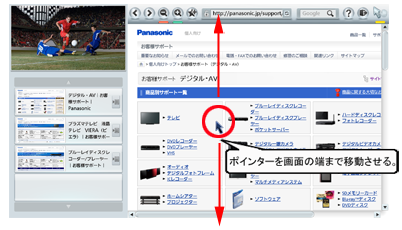 |
|
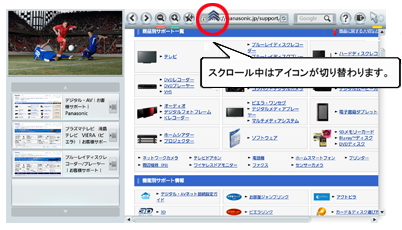 |
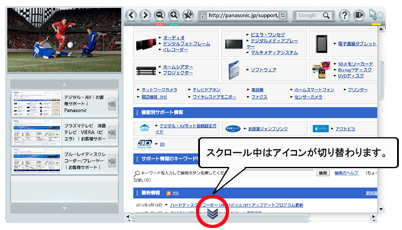 |
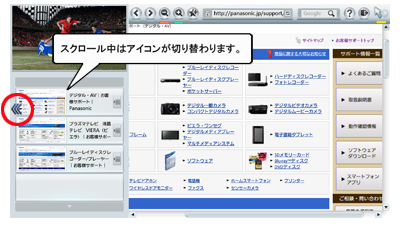 |
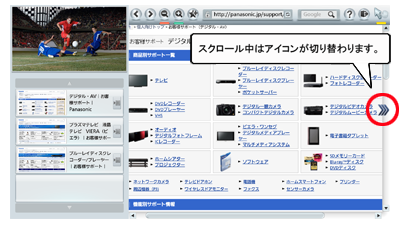 |
リンクの選択
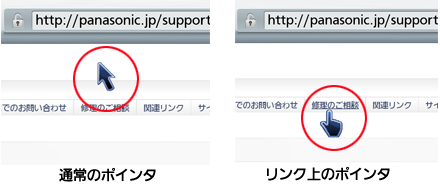 |
|
画面キーボードの使い方
 |
|
よくあるご質問
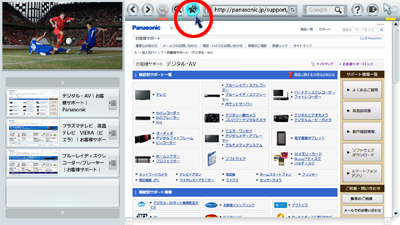 |
|
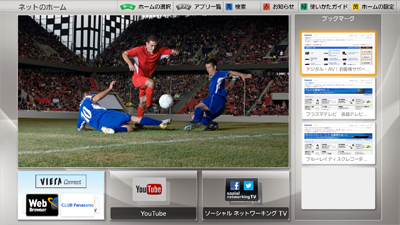 |
|
手順1:リモコンの上下左右ボタンで削除したいブックマークの![]() に移動します。
に移動します。
手順2:リモコンの決定ボタンを押下すると、メニューが表示されます。
手順3:メニューから「ブックマークを削除」を選択します。
※「ネットのホーム」ではブックマークを削除することはできません。Webブラウザアプリを起動して、上記の手順を行ってください。

手順1:リモコンの上下左右ボタンで移動したいブックマークの![]() にポインタを移動します。
にポインタを移動します。
手順2:リモコンの決定ボタンを押下すると、メニューが表示されます。
手順3:メニューから「ブックマークを移動」を選択します。
手順4:移動先の位置を設定します。
※「ネットのホーム」ではブックマークの並びを変更することはできません。Webブラウザアプリを起動し、上記の手順を行ってください。
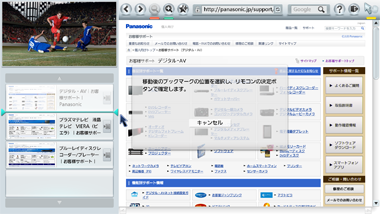 |
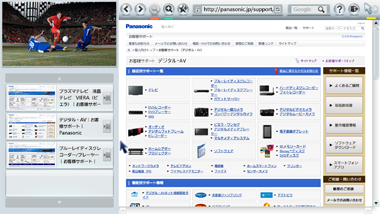 |
|
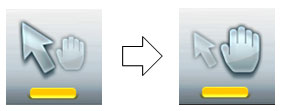 |
|
 |
|
 |
|
ツールバーの検索ボックスで使用する検索エンジンを変更することができます。
手順1:リモコンの上下左右ボタンで検索ボックスに移動します。
手順2:リモコンの決定ボタンを長押し、または、サブメニューボタンを押下すると、設定できる検索エンジンのリストが表示されます。
手順3:リストから使用する検索エンジンを選択します。
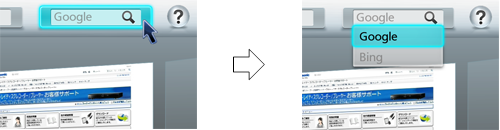
ログイン情報は、通常Cookieと呼ばれるしくみでTV上に保持されますが、Webブラウザアプリでは、ブックマーク登録されていないWebページのCookieは、アプリ終了後に削除されます。Cookieを保持したい場合はブックマークに登録してください。
Webページの閲覧中に送られたCookieは、原則、Webブラウザアプリの終了後、削除されますが、ブックマークに登録されたWebページのCookieは、Webブラウザアプリ終了後も保存されます。登録済みのWebページのCookieを削除するには、以下の手順を行ってください。
手順1:リモコンの上下左右ボタンでCookieを削除するブックマークに移動します。
手順2:![]() リモコンの決定ボタンを押下すると、メニューが表示されます。"に変更願います。
リモコンの決定ボタンを押下すると、メニューが表示されます。"に変更願います。
手順3:メニューから「Cookieを削除」を選択します。
以下の操作でこ画面の放送や外部入力を切り替えることができます。
チャンネルアップ/ダウン
地上/BS/CS
入力切換
画面表示
ビエラのWebブラウザアプリでは、
- 機種によって見え方が異なる場合があります。
- パソコンとは見え方が異なる場合があります。
- Webページによっては正しく表示できないことがあります。
